Afficher la liste de l’historique des changements
-
Par défaut, le panneau Historique des changements s’affiche depuis la fenêtre Préparer. S’il est réduit, sélectionnez-le pour le développer.
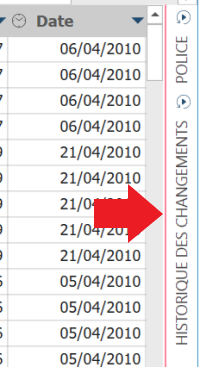
Le panneau Historique des changements s’affiche :
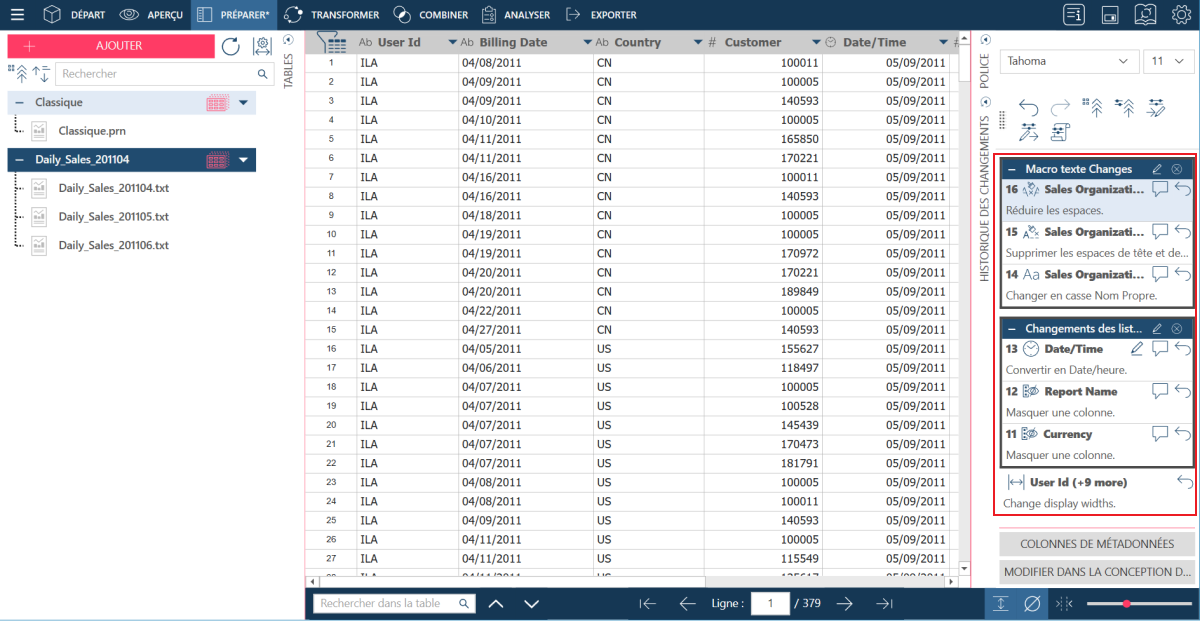
-
Passez en revue les changements apportés.
Si le titre ou la description d'un élément de changement est tronqué parce que le panneau est trop petit, placez le pointeur de la souris sur le titre ou la description. Une infobulle contenant le titre ou la description complète s'affiche.
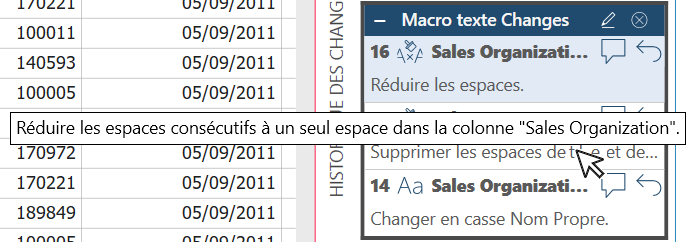
Remarque : Dans certains cas spécifiques, par exemple lorsque vous ouvrez un espace de travail créé dans une version plus récente de l’application dans une version plus ancienne, l’historique des modifications peut afficher un problème de « modification inconnue » ou de « filtre inconnu », comme illustré ci-dessous :

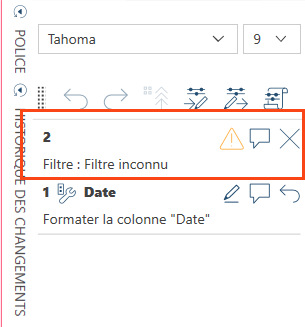
Cette erreur est due à un décalage dans la disponibilité des opérations de préparation des données (ou filtres) possibles entre les versions. Actuellement, cette erreur n’est pas réversible car il n’existe aucun moyen d’insérer l’opération manquante (ou le filtre manquant) d’une version plus récente de l’application dans une version plus ancienne.
-
Si vous souhaitez annuler une opération, sélectionnez Annuler le changement
 en regard de cette opération. Lorsque vous sélectionnez Annuler pour une opération, vous annulez toutes les opérations ultérieures. Cela veut dire que si vous annulez le changement n° 5 dans une liste d’historique comptant 10 changements, les changements n° 6 à 10 sont eux aussi inversés.
en regard de cette opération. Lorsque vous sélectionnez Annuler pour une opération, vous annulez toutes les opérations ultérieures. Cela veut dire que si vous annulez le changement n° 5 dans une liste d’historique comptant 10 changements, les changements n° 6 à 10 sont eux aussi inversés.
-
Pour réduire un changement, cliquez dessus avec le bouton droit et sélectionnez Réduire le changement dans le menu contextuel. Pour réduire plusieurs changements, sélectionnez-les (CTRL+Clic), cliquez avec le bouton droit de la souris et choisissez Réduire les changements sélectionnés.
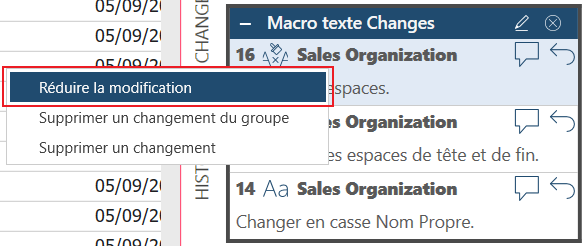
-
Si vous souhaitez modifier un changement éditable (par exemple, un filtre ou une formule de calcul), sélectionnez l'icône Modifier
 située à droite de ce changement pour lancer la boîte de dialogue correspondante. Utilisez cette boîte de dialogue pour modifier et réappliquer votre changement.
située à droite de ce changement pour lancer la boîte de dialogue correspondante. Utilisez cette boîte de dialogue pour modifier et réappliquer votre changement. -
Pour masquer l’historique des changements, cliquez de nouveau sur Historique des changements.
© 2025 Altair Engineering Inc. All Rights Reserved.